Molti utenti di iPhone e iPad commentano che i loro dispositivi a volte non riescono a connettersi al Wi-Fi, il che dà loro molti problemi. Quando il tuo iPhone non si connette al Wi-Fi, non puoi guardare film online o navigare in Internet gratuitamente.
Quale dovrebbe essere il motivo se iPhone non si connette al Wi-Fi? Forse il problema è legato alla rete, al router wireless o persino allo stesso iPhone. Ma sai come riparare l'iPhone non si connetterà al Wi-Fi? Fortunatamente, in questo articolo, elenchiamo 8 metodi più semplici per risolvere questo problema.
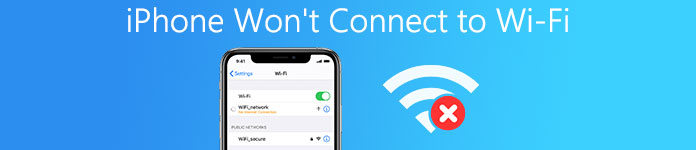
- Parte 1: modi comuni per risolvere l'iPhone non si connette al Wi-Fi
- Parte 2: i modi professionali per riparare l'iPhone non si connettono al Wi-Fi
Parte 1: I modi comuni per risolvere l'iPhone non si connettono al Wi-Fi
Metodo 1: correggi l'iPhone non si connette al Wi-Fi riavviando il dispositivo
Il primo modo comune che vogliamo consigliarti è anche il modo più semplice che puoi utilizzare per riparare il tuo iPhone che non si connette al Wi-Fi. Il riavvio del tuo iPhone a volte può aiutarti a risolvere molti problemi di iOS. Se non hai idea di cosa causi i tuoi problemi con iOS, puoi provare a riavviare il tuo iPhone per risolverlo. Puoi semplicemente premere e tenere premuto il pulsante "Power" finché non vedi il cursore sullo schermo. Quindi fai scorrere il cursore per spegnere il tuo iPhone. Quindi tieni premuto di nuovo il pulsante "Power" finché non viene visualizzato il logo Apple. Se il tuo iPad non si connette al Wi-Fi, puoi anche risolverlo riavviando il tuo iPad.
Questa è la soluzione universale per risolvere i problemi di iPhone causati da impostazioni Wi-Fi come iPhone non riesce a riprodurre video, iPhone non può eseguire app, ecc.
Metodo 2: correggi l'iPhone non si connette al Wi-Fi cambiando la modalità aereo
Puoi anche riparare il tuo iPhone che non si connette a Internet cambiando la modalità aereo. Basta aprire il Centro di controllo sul tuo iPhone e quindi toccare l'aereo per aprire la Modalità aereo. Dopo circa 10 secondi, apri nuovamente il Centro di controllo e disattiva la modalità aereo. Quindi puoi controllare la tua Internet e vedere se il tuo iPhone è connesso al Wi-Fi.
Questa soluzione funziona anche quando non è possibile condividi la password del Wi-Fi con gli altri.
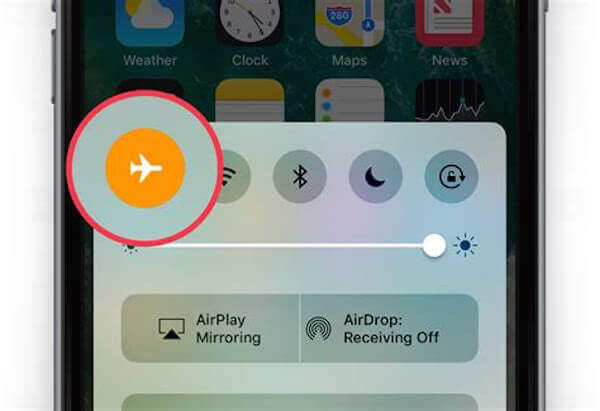
Metodo 3: correggi l'iPhone non si connette al Wi-Fi dimenticando la rete
Se il tuo iPhone non si connette al Wi-Fi, puoi dimenticare questo Wi-Fi. Dopo alcuni minuti, prova a cercare nel Wi-Fi e connetti il tuo iPhone ad esso. Per farlo, vai su "Impostazioni" e poi tocca Wi-Fi. Quindi seleziona il tuo Wi-Fi e scegli "Dimentica questa rete". Dopo alcuni minuti, puoi provare a trovare la connessione Wi-Fi cercando questo Wi-Fi.
Quando Il Mac non si connetterà al Wi-Fi, puoi anche dimenticare la connessione di rete e riconnetterla di nuovo.
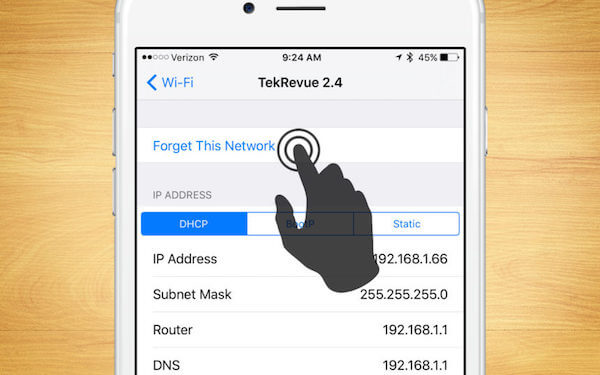
Da non perdere: Come risolvere la diapositiva per sbloccare non funziona
Parte 2: Il modo professionale per risolvere l'iPhone non si connette al Wi-Fi
Metodo 1: correggi l'iPhone non si connette al Wi-Fi aggiornando iOS
Quando il tuo iPhone non si connette al Wi-Fi, devi verificare se hai aggiornato il tuo iPhone con le impostazioni software più recenti. Se non hai aggiornato la tua versione di iOS, potresti incontrare alcuni problemi iOS imprevisti. Per aggiornare l'ultima versione di iOS, vai su "Impostazioni"> "Generali" e quindi tocca Aggiornamento software. Quindi tocca "Download" e "Installa" e, dopo aver inserito la password, il tuo iPhone verrà aggiornato. Se il tuo iPad non si connette al Wi-Fi, puoi anche utilizzare questo metodo per risolverlo.
In questo modo, puoi anche risolvere il problema iPhone non eseguirà il backup su iCloud, iTunes, ecc.
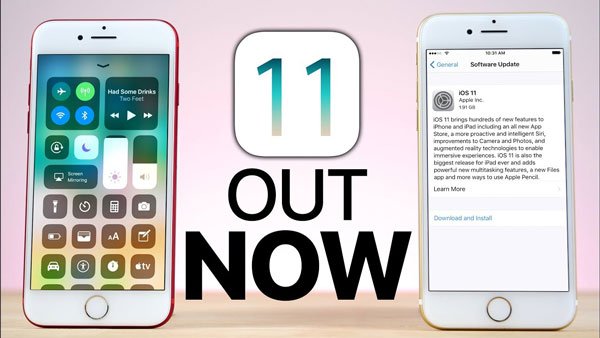
Metodo 2: correggi l'iPhone non si connette al Wi-Fi ripristinando le impostazioni di rete dell'iPhone
Le impostazioni di rete dell'iPhone contengono tutti i tipi di informazioni sulle connessioni, inclusi dati di connessione, password e altro. Se c'è qualcosa che non va quando vuoi connettere il tuo iPhone al Wi-Fi, puoi ripristinare le impostazioni di rete per riparare il tuo iPhone non si connetterà al Wi-Fi. Se il tuo iPad ha lo stesso problema, puoi risolverlo nello stesso modo.
Tocca "Impostazioni"> "Generale", quindi scorri verso il basso e tocca "Ripristina". Quando sei nella pagina "Ripristina", tocca Ripristina impostazioni di rete. Dopo aver inserito la password e confermato la richiesta, il tuo iPhone ripristinerà tutte le impostazioni di rete.
Quindi devi solo selezionare il Wi-Fi e inserire di nuovo la password Wi-Fi per collegarlo.
Se non sei bravo a ricordare, basta scrivere la password o condividilo con gli altri per tenerlo.
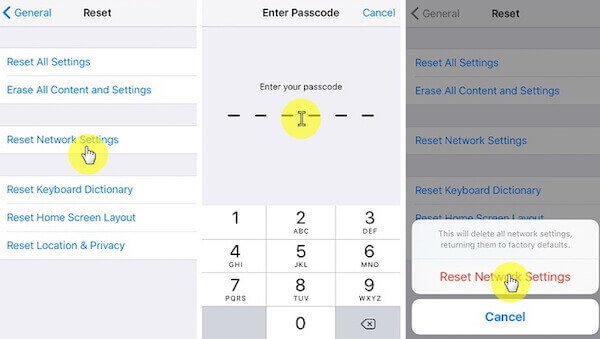
Metodo 3: correggi l'iPhone non si connette al Wi-Fi ripristinando l'iPhone alle impostazioni di fabbrica
Se tutti i modi che abbiamo menzionato sopra per te non possono aiutarti a riparare il tuo iPhone non si connetterà al Wi-Fi, devi provare a ripristinare il tuo iPhone alle impostazioni di fabbrica. "Tocca Impostazioni"> "Generali"> "Ripristina", quindi trova "Cancella tutto il contenuto" e "Impostazioni". Tocca questa opzione e inserisci la password per confermare la richiesta. Ma dovresti sapere che una volta ripristinato il tuo iPhone alle impostazioni di fabbrica, il tuo iPhone sarà come uno nuovo. Tutti i dati, le foto, la musica e gli altri file che salvi sul tuo iPhone verranno cancellati. Pertanto, esegui il backup dei dati importanti prima di ripristinare il tuo iPhone.
In questo modo sembra un po' potente per rimuovere la maggior parte dei problemi come schermo blu per iPhone, disabilitato, logo Apple, ecc.
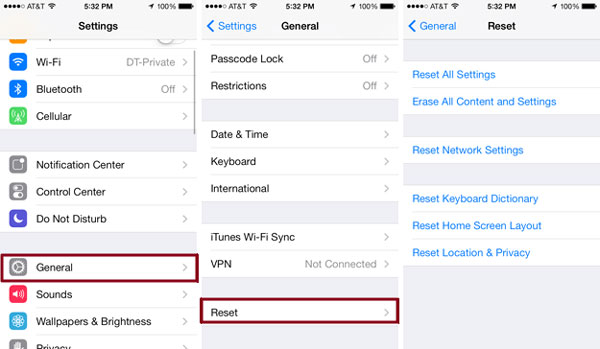
Se dimentichi di eseguire il backup del tuo iPhone o ripristini il tuo iPhone alle impostazioni di fabbrica per errore, puoi utilizzare iPhone Date Recovery per recuperare i dati. Si può dire che il software di recupero dati per iPhone più professionale che puoi utilizzare per recuperare i dati persi da iPhone, iPad, iPod. Inoltre, questo meraviglioso software ti consente di recuperare più di 20 tipi di file e puoi visualizzare in anteprima i file di backup prima di ripristinarli e recuperarli. Con Recupero Dati iPhone, non ti preoccupare più perso i tuoi dati importanti.

Metodo 4: Fix iPhone non si connette al Wi-Fi con iOS System Recovery
È il modo più professionale che ti consigliamo vivamente di riparare iPhone non si connetterà al Wi-Fi. Ripristino del sistema iOS è un software meraviglioso che puoi utilizzare per riparare il sistema iOS per diversi scenari, inclusi errori di sblocco, schermo nero, blocco in modalità di ripristino e così via. Inoltre, supporta tutte le versioni di iPhone, iPad e iPod. Puoi seguire i passaggi successivi per riparare il tuo iPhone non si connetterà al Wi-Fi.
Passo 1 . Avvia iOS System Recovery
Scarica iOS System Recovery sul tuo computer e poi installalo seguendo le istruzioni. Quindi avvialo e fai clic su "Altri strumenti" per accedere alla finestra di ripristino del sistema iOS.

Passo 2 . Avvia il ripristino del sistema iOS
Collega il tuo iPhone al computer e fai clic sul pulsante Start per avviare il ripristino del sistema iOS. E questo software rileverà il problema del tuo iPhone.

Passo 3 . Metti iPhone in modalità di ripristino
Fai clic su "Domanda" e segui la guida per mettere il tuo iPhone in modalità di ripristino. Quindi devi selezionare il modello corretto e altre informazioni sul tuo iPhone. Ora fai clic su "Download" per scaricare il firmware.

Passo 4 . Fix iPhone non si connetterà al Wi-Fi
Quando il firmware viene scaricato, riparerà automaticamente il tuo iPhone non si connetterà al Wi-Fi. Se il tuo iPad non si connette al Wi-Fi, puoi utilizzare lo stesso modo per risolverlo.

Software simile a iOS System Recovery è Analizzatore Wi-Fi su Mac, che può controllare lo stato della connessione Wi-Fi su Mac.
Metodo 5: correggi l'iPhone non si connette al Wi-Fi contattando Apple
Se non funziona completamente e il tuo iPhone o iPad non riesce ancora a connettersi al Wi-Fi, potrebbe esserci un problema hardware. In tal caso, è necessario contattare il fornitore di servizi Apple e chiedere aiuto.
Conclusione
In questo articolo, elenchiamo 8 metodi per correggere l'errore di rete dell'iPhone. Dopo aver letto questo articolo, devi sapere come riparare il tuo iPhone non si connetterà al Wi-Fi. E se la prossima volta hai un problema simile, puoi risolverlo facilmente e rapidamente. Spero che tu possa ottenere qualcosa di utile in questo articolo.








